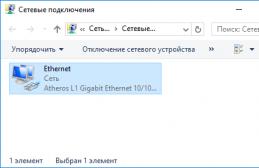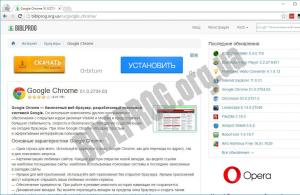Реклама — нужная вещь для любого сайта. Только стоимость инструментов для рекламы бывает выше дохода от нее. Вот тогда многие начинают мудрить, чтоб хоть немного сэкономить. Для таких «мудреных » мы и поведаем, как сделать баннер.
Что такое баннеры
Под баннером в интернете подразумевается прямоугольное рекламное изображение со статическим или динамическим (анимированным ) содержимым. Баннер может включать в себя как текст, так и графический рисунок. Баннер, как правило, снабжен ссылкой, активирующейся после щелчка по нему кнопкой мыши.
Современный рост эффективности баннерной рекламы связан с использованием контекстного таргетинга. При этом на баннерах сайта рекламируют только те товары и услуги, которые «созвучны
» с тематикой ресурса:
Хорошо бы узнать, как можно сделать баннер для сайта. Но для начала нужно разобраться с существующими типами баннеров. Различают следующие их типы:
- Статические баннеры – состоят из статического изображения. Представляют собой рисунки в формате JPEG или PNG . Характеризуются малым весом, не влияющим на скорость загрузки страницы.
- Анимированные баннеры – анимация создана с помощью GIF . Состоит из нескольких картинок, сменяющих друг друга с заданной частотой. Вес баннера зависит от количества используемых в нем изображений.
- Flash – в таком баннере анимация сделана на основе Flash . Она может реагировать на действия пользователя.
Интерактивное содержимое может быть представлено в форме игры или анкеты с добавлением звука. Рисунки для анимации создаются с помощью векторной графики.
Существует много различных размеров баннеров для сайта. Но самыми популярными из них являются:
- 88 на 31 пиксель;
- 120 на 60 пикселей;
- 120 на 90 пикселей;
- 120 на 240 пикселей;
- 125 на 125 пикселей;
- 120 на 600 пикселей;
- 160 на 600 пикселей;
- 180 на 150 пикселей;
- 234 на 60 пикселей;
- 240 на 400 пикселей;
- 250 на 250 пикселей;
- 300 на 600 пикселей;
- 300 на 250 пикселей;
- 336 на 280 пикселей;
- 150 на 150 пикселей;
- 468 на 60 пикселей;
- 728 на 90 пикселей.
Признаки эффективного рекламного баннера
Эффективность рекламного баннера, размещенного на сайте, зависит не только от популярности площадки. В большей мере его эффективность зависит от уровня выполнения самой рекламы. Качественный баннер должен отвечать нескольким основным критериям:
- Привлекать внимание пользователя – но это не значит, что баннер должен быть чересчур ярким и мигающим. Такая реклама вызовет у посетителя раздражение, а не внимание. Содержимое баннера должно ненавязчиво «намекнуть» пользователю о своем присутствии. Поэтому при подборе изображения и текста для него всегда должен учитываться психологический фактор;
- Вызвать интерес – баннеры для сайта должны вызывать у пользователя интерес к объекту рекламы. Товар или услуга должны быть поданы не только со вкусом, но и оригинально. Приветствуется использование легкого остроумия и юмора:
- Побуждение к переходу по ссылке баннера – достигается за счет эффекта некоторой таинственности и недосказанности,
вложенного в содержимое баннера. - Побуждение к заказу услуги или покупке – прежде всего, зависит от содержимого баннерной рекламы. Оно должно показывать самые лучшие стороны объекта рекламы или ту выгоду, которую может получить пользователь от его приобретения.
- Если баннер предназначен для повышения узнаваемости бренда и увеличения его имиджа, то рекламное содержимое должно навеивать потребителю чувство доверия. Но не вызывать при этом негативных ассоциаций.
Закономерности, которые стоит учитывать перед тем, как размещать баннер на сайте:
- Чем больше баннер, тем выше вероятность перехода по нему пользователя. Самым эффективным размером считается 240 на 400 пикселей;
- Наибольшим эффектом обладает баннерная реклама, размещенная сверху (в шапке ). Также она может быть размещена сбоку или внизу страницы, но эффективность здесь несколько ниже;
- Анимированные баннеры способны быстрее привлечь внимание пользователя – интуитивно глаз человека реагирует на движение.
Создание и размещение рекламного баннера
Перед тем, как вставить баннер на сайт, нужно определиться с местом его размещения. При этом нужно учитывать размеры баннера и имеющиеся свободные места на страницах. Определившись с местом расположения рекламного блока, можно вставлять код баннера в html страницы.
Код большинства баннеров соответствует шаблону:
- a href=»/ссылка на сайт рекламодателя» – адрес ресурса, на который приведет пользователя щелчок по баннеру;
- title=»заголовок» – текст, отображающийся в сплывающей подсказке при наведении на область баннера;
- target=»_blank» – задает правила отображения сайта рекламодателя после перехода по ссылке баннера («_blank»- откроется в новом окне);
- rel=»nofollow» – запрещает поисковикам обработку этой ссылки;
- img src=»https://www.сайт/wp-content/uploads/путь к изображению» – задает путь к изображению, отображаемому в баннере;
- alt=»альтернативный текст» – текст, который будет отображен в баннере, если его рисунок не загружен.
Но не обязательно разрабатывать баннер самостоятельно. Для этого можно воспользоваться специальными онлайн-генераторами. Чтобы сгенерировать код баннера на таком сервисе, нужно заполнить несколько полей и нажать на кнопку:
Или можно заказать создание баннера в профессиональной студии. Тогда это обойдется дороже… Вот примерные расценки:
- Разработка обычного GIF баннера – от 25$;
- Создание баннера на основе Flash – 70-150$;
- Ресайз – примерно 50% от первоначальной его цены.
Но если немного помудрить, то можно сотворить простенький баннер самостоятельно. Вот какое чудо получается после десяти минут манипуляций с кодом html и изображением в Coreldraw :
Код баннера:

Если еще немного помудрить с кодом и добавить пару обработчиков событий, то получиться баннер с меняющейся картинкой. Изображение в баннере меняется во время наведения на него курсора.
Вот что получилось:
Код примера:

Создание анимированных и видео баннеров
Рассмотрим на примере как сделать анимированный баннер с помощью программы Ulead GIF Animator .
В меню «Файл » выбираем пункт «Мастер анимации ». В появившемся окне задаем размер будущего баннера. На следующем шаге загружаем подготовленные изображения:
Затем задается скорость смены картинок в анимации. В маленьком окне эта скорость демонстрируется с помощью меняющихся цифр.
BannerBoo - сервис для создания HTML5 и AMP HTML баннеров онлайн. Удобно, быстро, без знания программирования. Все баннеры хранятся у нас в облачном хранилище и их можно изменять в любое время. Экспортировать баннеры можно в PNG, JPG, анимированные GIF, а также скачивать готовые ZIP архивы. Просто попробуйте - это легко и быстро!
Как это работает?
Кто использует конструктор баннеров?
BannerBoo - отличный инструмент для создания анимированных HTML5 баннеров, которые отображаются на любом устройстве (планшеты, смартфоны и т.д.) Вам не нужно знать программирование или быть аниматором - просто следуйте подсказкам, выбирайте из готовых шаблонов и создавайте ваши баннеры быстро и без особых усилий. Для профессионалов мы также предусмотрели расширенные настройки и возможности.
Можно ли скачать BannerBoo?
Баннер можно скачать в виде PNG или JPEG. Также можно скачать ZIP-архив и сформировать GIF. Данные функции доступны в платном тарифе. Подробнее о тарифах читайте на странице "Тарифные планы ".
Что такое адаптивный баннер?
Адаптивные баннеры автоматически подстраиваются под ширину блока/сайта, в котором они находятся. Они всегда будут отображаться правильно и пропорционально
Адаптивность может быть активирована для любого баннера, сделанного в BannerBoo - нужно будет просто поставить галочку.
Предлагаем Вашему вниманию бесплатный online генератор баннеров и аватаров . Создать статичный баннер Вы сможете всего за 5 шагов.
ВАЖНО: Все внесенные изменения в баннере отобразятся только после нажатия кнопки "Обновить" или ctrl+x
Шаг 1. В закладке "Макет" выберите подходящий размер баннера. Создайте нужный фон. Фон может быть градиентным или возможно загрузить свою картинку. Градиентный фон может быть 6-ти видов с любой комбинацией цветов. Чтобы загрузить картинку поставьте галочку пункту "Загрузить свою картинку для фона .", нажмите кнопку "Обзор...", выберите необходимый файл и "Открыть", затем нажмите "Закачать". В появившимся окне выставьте, какая часть картинки будет находиться в баннере. Допускаются только форматы GIF, JPG, JPEG, PNG. Размер файла не более 380 KBytes.
Шаг 2. Перейдите на закладку "Текст". В генераторе существует возможность создания 3-х независимых строчек текста. Введите необходимый текст. Вертикальным и горизонтальными линейками отрегулируйте положение строки на баннере. Выберите подходящий цвет и размер шрифта. Также кликнув на "ПРИМЕР" есть возможность выбрать шрифт. Буквы "R" показывают направление текста или его наклон. Есть возможность добавить эффект тени с 3 уровнями отдаления от основного текста. (*Если возникают проблемы с цветом текста при использовании собственных фоновых картинок значит картинка не соответствует требованиям. Попробуйте загрузить картинку в другом формате)
Шаг 3. В закладке "Рамка" имеется возможность выбрать цвет и толщину рамки баннера. Или отменить рамку установив толщину 0.
Шаг 4 . Закладка "Эффекты" дает возможность применить дополнительные визуальные эффекты к Вашему баннеру. Или только к фону если отметить пункт "Применить эффект только к фону"
Шаг 5. Закладка "Получить код". После завершения редактирования баннера перейдите на эту закладку и впишите ссылку в поле "URL ссылка на которую должен вести баннер (пример: http://example.com)". Также выберите как Ваша ссылка должна открываться, в существующем или новом окне. Отметьте пункт "Html-код для web-страниц". После этого нажмите кнопку "Сохранить баннер и сгенерировать код". В окне появиться код баннера который вы можете скопировать и установить себе на сайт.
ВНИМАНИЕ! Запрещается использование материалов нарушающие авторские права, законодательство страны, моральные принципы.
Администрация сайта не имеет никакого отношения и не несет какую-либо ответственность за материалы, графические изображения, символику, тексты размещенные в изготовленных при помощи генератора баннерах.
> > > > >
ПОЖАЛУЙСТА, ДОЖДИТЕСЬ ЗАГРУЗКИ ГЕНЕРАТОРА < < < < < <
Для корректного отображения генератора рекомендуем использовать Mozilla Firefox
Типы баннеров
- Статический (jpeg, png)– простое изображение, в котором нет анимации.
- GIF-баннер (динамичный) – используется несколько изображений, которые последовательно сменяют друг друга. Что-то вроде мини-рекламного ролика на 5 секунд.Для его создания используется несколько картинок, чтобы создался эффект плавности движения. Но желательно, чтобы размер не превышал 3-5 кб.
- Flash-баннеры (интерактивный) – самый востребованный тип, но и сложный для создания. Такой рекламный баннер сделать может далеко не каждый, но и цена на него соответствующая. Его создают в Adobe Flash, используя векторную графику. Желательный вес – 50-100 кб.В них можно добавить звуковые эффекты и обычно внешний вид таких баннеров намного привлекательней, чем у обычных. Кроме того, их можно создавать интерактивными (глаза следят за мышкой, при наведении меняется картинка и др.)
С теорией мы ознакомились, теперь можно перейти к самому интересному: отчего зависит ваш доход?
1. Тип баннера
– понятно, что стоимость на статичный баннер и flash-баннеры будут сильно различаться. Нужно оценить временные затраты на создание разных типов и определиться с ценой.
2. Количество баннеров
. Некоторые заказчики хотят сразу несколько одинаковых баннеров, но с разными размерами.
3. Наличие исходных материалов
. Если заказчик дает всю нужную информацию и изображения для работы, цена существенно уменьшается. В принципе это логично, ведь ваша работа уменьшается почти вдвое.
Ориентировочные расценки*:
Статичный – от 100 рублей;
GIF-баннер – от 1000 рублей
Flash-баннер – от 2000 рублей
*Расценки указаны для тех, кто уже умеет создавать оригинальные баннеры, может показать примеры работ и имеет небольшую репутацию в этой сфере.
Рассмотрю вариант создания самого просто статического баннера – продажа инфопродукта.
Для работы нам понадобится Photoshop. Откройте и создайте новый проект (Файл-новый) с размерами поля 200х300.
После этого появится белый прямоугольник. Но просто белый фон выглядит скучно, давайте добавить яркость. Для этого можно:
- Добавить фоном картинку (просто перетащите на поле нужную картинку);
- Добавить один цвет;
- Залить градиентом (один цвет переходит в другой).
Я выбираю третий вариант. Для этого нужно выбрать на панели инструментов (слева) на верхнее поле Цвета (два белых листа). Появится Палитра цветов, в которой мы можем выбрать нужный цвет.
После этого нажмите на нижний листок, который остается белым, и выберите цвет для него. Делается точно так же.
Найдите на панели инструментов Заливка, нажмите правой кнопкой мыши (ПКМ) и выберите Градиент. Теперь на белом холсте (наш баннер) проведите вертикальную линию сверху вниз. Просто нажмите наверху левой кнопкой мыши (ЛКМ) и, не отпуская ее, проведите до самого низа.
Фон готов. Теперь нужно закинуть картинку товара (или другое изображение по теме). У меня нет никаких книг и товаров для продажи, так что я поищу в интернете.
Кстати, желательно искать картинки в формате png – так вам не нужно будет отрезать лишний фон. Для этого зайдите в расширенные настройки поиска Google и выберите Формат файлов – PNG. Можно понять, что формат нужный, если вы открываете картинку, а задний фон квадратиками.
Теперь переносим картинку на наш фон. PNG-файл входит идеально, а вот обычную картинку придется обрезать. Для этого существует много способов, но самый простой – использовать Ластик. Можно использовать Волшебный ластик, если фон однотонный.
Приблизьте картинку, чтобы было лучше видно (ctrl + плюс). И ластиком стирайте лишний фон – действуйте аккуратно и почаще делайте паузы. В случае неудачи (слишком много стерли) пользуйтесь ctrl+z.
Осталось добавить надпись, которая поясняет что нужно сделать. К примеру, скачать. Создаем кнопку – найдите на Панели инструментов Прямоугольник – ПКМ – Прямоугольник со скругленными краями.
На баннере выбираем подходящее место, нажимаем ЛКМ и, не отпуская, создаем кнопку. Затем выбираем заливку, нужный цвет и потом в центр кнопки (предложат растрировать – соглашайтесь).
Когда кнопка будет окрашена в нужный цвет, нужно сделать надпись. Для этого нажмите букву Т в Панели инструментов, а потом кликните на кнопку. Появится поле для ввода текста. Укажите призывную надпись – Жми, Скачай, Забрать и т.п. Настройки шрифта (размер, стиль, цвет и т.п.) появится наверху. Когда все будет готово нажмите галочку.
Это довольно простой баннер, который можно сделать за 10-20 минут. Существует много различных эффектов и инструментов, чтобы такой баннер улучшить и сделать идеальным. Но в данной статье я это рассматривать не буду.
Как сделать рекламный баннер качественно
 Но если вы совсем далеки от этой темы, лучше пройти курс Как сделать баннеры . Либо самостоятельно собирать крупицы информации в интернете, потеряв кучу времени и набив «шишки».
Но если вы совсем далеки от этой темы, лучше пройти курс Как сделать баннеры . Либо самостоятельно собирать крупицы информации в интернете, потеряв кучу времени и набив «шишки».
Электронная версия стоит всего 1270 рублей. Окупается в течении недели-месяца (зависит от вашей активности). Вы сразу получите преимущество перед другими начинающими фрилансерами.
Так вы получите конкретные советы и инструкции по созданию баннеров. А это самое главное — не придется самостоятельно разбираться в совершенно новой и не понятной сфере деятельности.
- Введение в профессию;
- Создание статических баннеров
- Создание динамичных (gif) баннеров
- Создание интерактивных (flash) баннеров
С этим курсом вы быстро освоите заработок на создании баннеров и поймете, как сделать рекламный баннер разных типов. А это все что нужно для освоения этой профессии.

Как правило, любой веб-проект создается для того, чтобы на нем зарабатывать. Иначе вся деятельность в интернете теряет смысл. Одним из способов заработка является размещение рекламы на своем сайте. Рекламодатель разрабатывает и размещает свою рекламу на чужом веб-ресурсе за плату для того, чтобы продвинуть товар или услугу.
Что такое рекламный баннер на сайте
Это прямоугольный блок с неподвижной или анимированной картинкой (текстом). Обычно после клика на него пользователь отправляется на веб-страницу рекламодателя.
Немного истории
Впервые интернет-баннер увидел свет в 1994 году: он перекочевал в Сеть из печатных СМИ. В дальнейшем данный маркетинговый прием стал развиваться: создавались целые страницы, сверху донизу заполненные агрессивной рекламой. Со временем посетитель привык не обращать внимания на ее обилие - перенаполняемость веб-сайтов рекламой стала считаться дурновкусием.
Как работает рекламный баннер на сайте
Новые клиенты и покупатели
В данном случае важно не количество перешедших людей, а качество целевой аудитории. Например, интернет-магазину пуховых платков нужны не просто любопытные посетители, а покупатели. И логичнее размещать рекламу на женских веб-проектах, форумах, новостных ресурсах. Особенно востребованы платки будут в зимнее время и перед праздниками. Поэтому сезонность медийной рекламы в данном случае - это период осень-зима.
Прирост трафика
Иногда веб-ресурсы обмениваются тематическими медийными материалами для того, чтобы привлечь новых посетителей. Администратор может разместить баннеры со ссылками на страницы своего же сайта. Это делается для того, чтобы завладеть вниманием посетителя к какому-либо важному тексту.
Преимущества данного маркетингового приема
- Цена на создание и размещение баннеров намного ниже, чем стоимость прокрутки ролика на ТВ.
- Не требуется огромный штат сотрудников для создания материала.
- Корректировки под целевую аудиторию, легкое внесение изменений в рекламную кампанию.
- Баннерная (медийная) реклама + таргетинг (направленность на определенную целевую аудиторию) - один из самых эффективных приемов в маркетинге.
Виды интернет-баннеров
По типу отображения
- Статические - одна картинка.
- Динамические - смена изображений, движущиеся элементы.
- Видео - ролик проигрывается при наведении мышкой или при клике.
По форматам
- Простая статическая картинка в растровой графике (JPG, GIF, PNG и т.д.).
- GIF-анимация - сменяющие друг друга рисунки в растровой графике.
- Flash-анимация - применяется векторная графика, плавная смена элементов, интересные эффекты, может накладываться звук.
Слишком «тяжелые» изображения значительно замедляют загрузку веб-страницы, что отрицательно сказывается на поведении посетителей и доверии поисковых систем. GIF-анимация и Flash обладают большим весом, по сравнению со статичной картинкой, поэтому перенасыщать страницу подобными медийными материалами не рекомендуется. А вот на «легкую» статичную картинку посетители почти не обращают внимания и не кликают на нее, считая изображение одним из красочных элементов страницы.
По размерам
Размер баннера для сайта может быть любым. Главное, чтобы он динамично вписывался в дизайн, не был навязчивым. Если у пользователя интернета на показ рекламы стоит фильтр, то следует предусмотреть вставку специальной картинки-заглушки аналогичного размера. Но существуют стандартные размеры в пикселях, которые мы рассмотрим ниже.
- 728х90 - «Доска почета».
- 468х60 - «Горизонтальный».
- 336x280, 300х250, 300х600, 240х400, 180х50 - «Прямоугольные».
- 300х600, 120х240 - «Вертикальные».
- 120х600, 160х600 - «Небоскреб».
- 250х250 - «Квадрат».
- 125х125, 120х90, 120х60 - «Кнопки».
- 88х31 - «Полоса».
Почти все вышеперечисленные размеры доступны для размещения в Яндекс.Директ и Гугл Адвордс.
Как сделать медийную рекламу эффективной
Любой аляпистый блок на веб-ресурсе - это еще не интернет-баннер. Дизайнер должен разместить в небольшом прямоугольнике основную суть о товаре или услуге и одновременно побудить человека кликнуть.
Признаки качественного интернет-баннера
- Загружается быстро. Пользователь не должен ожидать долго.
- Привлекает внимание. При этом важна не насыщенность цветами или разнообразие кадров. Картинка должна стимулировать посетителя к дальнейшему ознакомлению с материалом.
- Оригинальный. Похожими друг на друга изображениями пестрит весь интернет. Поэтому важно заинтересовать искушенного пользователя именно своими ТиУ.
- Стимулирует совершить покупку (выполнить действие). Это и есть главная цель любого продвижения.
- Вызывает доверие. Особенно важно для малоизвестной компании. При разработке необходимо учитывать психологию цветов и фраз.
Где должен размещаться рекламный блок
Немаловажно также место размещения и размеры медийных материалов.
- Чем крупнее картинка - тем вероятнее клик по ней.
- Самым лучшим размером блока считается 240х400.
- Верхний левый угол и шапка веб-сайта - именно отсюда взгляд посетителя начинает скольжение по странице.
- Верх сайта - самое эффективное место.
Анимационные блоки привлекают внимание, если даже они размещены в самом низу.
- Красный - цвет решительности, побуждения. Но его переизбыток может вызвать агрессию к ТиУ. Его оттенки (пурпур, бордо, розовый) менее агрессивны, но также успешно применяются. Красный в сочетании с черным позволяет подчеркнуть важность чего-либо.
- Оранжевый - хорошее настроение, побуждение к действию. Считается самым эффективным в рекламе, но плохо подходит для фона.
- Желтый - радость, настраивает на коммуникабельность, прекрасно сочетается с черным.
- Зеленый - свежесть, тонус, здоровье. Прекрасно подходит для фона, применяется чаще в медицинских ТиУ.
- Синий - покой и нежность.
- Фиолетовый - таинство и торжественность какого-либо события. Подчеркивает оригинальность ТиУ.
- Серый - самый умеренный цвет, ни у кого не вызывает отторжения.
- Белый - чистота. Если неагрессивный баннер имеет белый фон, то он не вызывает эмоций.
- Черный - не подходит для фона, но незаменим как цвет шрифта.
Правила текстового посыла
Картинка только «цепляет» внимание. На медийном блоке важен именно текст, поэтому учитывайте следующие рекомендации:
- Обращайтесь к вашей целевой аудитории.
- Придумайте интересный заголовок.
- Текст должен намекать о вариантах решения проблемы.
- Он должен интриговать, вызывать любопытство.
- Должен описывать интересный сюжет, как в любом рекламном ролике.
- Должен иметь связь с графикой на кадрах.
- Слова «Вход» или «Нажимай» побуждают к действию.
- Слово «Бесплатно» интригует каждого.
- Текст должен занимать до 20% от пространства прямоугольника.
- Любые цифры вызывают доверие.
- Если у вас есть логотип - не забывайте про него.
- Оформление шрифта в виде подчеркнутого голубого текста побуждает пользователя кликнуть на ссылку.
- Используйте элементы дизайна от Windows - на такие баннеры чаще кликают.
- Не применяйте мигающий, а также черный или красный фоны.
- Смена изображений не должна быть слишком быстрой. Человеку нужно успеть понять ваш посыл.
- Если фон прямоугольника белый - обведите его рамкой.
- Забудьте про курсив, мелкий шрифт и слова, написанные кричащими заглавными буквами.
- Рекламный материал должен повторять стилистику рекламируемого интернет-проекта.
- Эротический контекст всегда увеличивает кликабельность (применимо не для всех рекламодателей).
- Изображения людей привлекают внимание.
- Создавайте в анимированном блоке не более 4 кадров.
- Общее время прокрутки анимации - не более 5-6 секунд.
- Если медиа-реклама всплывает и навязывается, то пользователь ее закрывает.
- Рекламный материал должен вести на страницу, которая более полно раскрывает его суть.
Программы для создания баннеров для сайта
В зависимости от формата применяется соответствующее ПО для создания материала. Если для разработки статики подойдет любой графический редактор, то для разработки анимации необходимо специализированное ПО.
- ADOBE PHOTOSHOP - платная. Самый мощный графический редактор. Поддерживает множество форматов, инструментов, позволяет использовать разные спецэффекты и добиваться высокого качества изображений.
- EASY GIF ANIMATOR - платная. Выдает GIF или AVI-формат, позволяет работать как с анимацией, так и со статикой. Предусмотрены красивые эффекты, смена кадров, обладает большим набором инструментов. Доступно 20 открытий для бесплатного тестового применения.
- BANNER MAKER PRO - платная. Понятный интерфейс, простые функции, любые размеры создаваемых материалов, высокое качество готовой продукции.
- ARTWEAVER - условно-бесплатная. Российская программа, графический редактор, имеет множество инструментов для обработки изображений. Можно бесплатно работать с базовым набором функций.
- ULEAD GIF ANIMATOR - условно-бесплатная. Более 15 плагинов, удобная раскадровка, синхронизация с «Фотошопом», сохранение во многих форматах. Можно сохранить материал в HTML.
ADOBE FLASH CS5 PROFESSIONAL - условно-бесплатная. Сильная программа для разработки FLASH-анимации. Имеет встроенный функционал для производства FLASH-роликов, сотни плагинов, «живую» анимацию, добавление музыки, поддерживает формат FLA. Имеет тестовый период 1 месяц, можно найти бесплатные взломанные версии в интернете. - GOOGLE WEB DESIGNER - бесплатный сервис от Гугл. Сложноватый интерфейс, небольшое количество эффектов, зато много подсказок на русском.
- GIMP - бесплатная. Бесплатный аналог «Фотошопа». По функционалу уступает своему предшественнику, но нулевая стоимость склоняет чашу весов в пользу GIMP.
- PAINT-NET - бесплатная. Работает только со статикой, ничего лишнего; много возможностей, легкий интерфейс.
- AURORA 3D-ANIMATION - условно-бесплатная. От статики до FLASH. Много шаблонов, простой интерфейс, тонкая настройка смены кадров, поддерживает формат SWF.
- SOTHIK SWF - бесплатная. Позволяет создавать FLASH, имеет множество готовых шаблонов и картинок.
- EASY BANNER - бесплатная. ПО для новичков в дизайне, работает как со статикой, так и с анимацией, есть впечатляющая подборка фонов и стандартных изображений.
- ALEO FLASH INTRO BANNER - без оплаты. Работает с FLASH, GIF-анимацией и статикой, много шаблонных звуков, готовых анимаций, шрифтов. Простой интерфейс.
- ATANI - бесплатная. Работает с форматом GIF. Инструментарий очень прост и понятен.
- BANNER FANS - онлайн-сервис, без оплаты. Много полезных настроек и возможностей. Позволяет рисовать статические медиа-материалы, можно создать баннер онлайн для сайта.
- ANNERS NACK - онлайн-сервис, без оплаты. Предельно простой принцип работы, есть готовые шаблоны. Пользователь может легко выбрать подходящий готовый вариант и внести свои корректировки.
Резюме
Качество интернет-баннера определяется не тем, как он выглядит, а в его кликабельности. Реклама может быть несовершенной, но если люди переходят по ней на ваш сайт - значит, вы все сделали правильно!